Page 1

26PF5321
32PF5321
Page 2
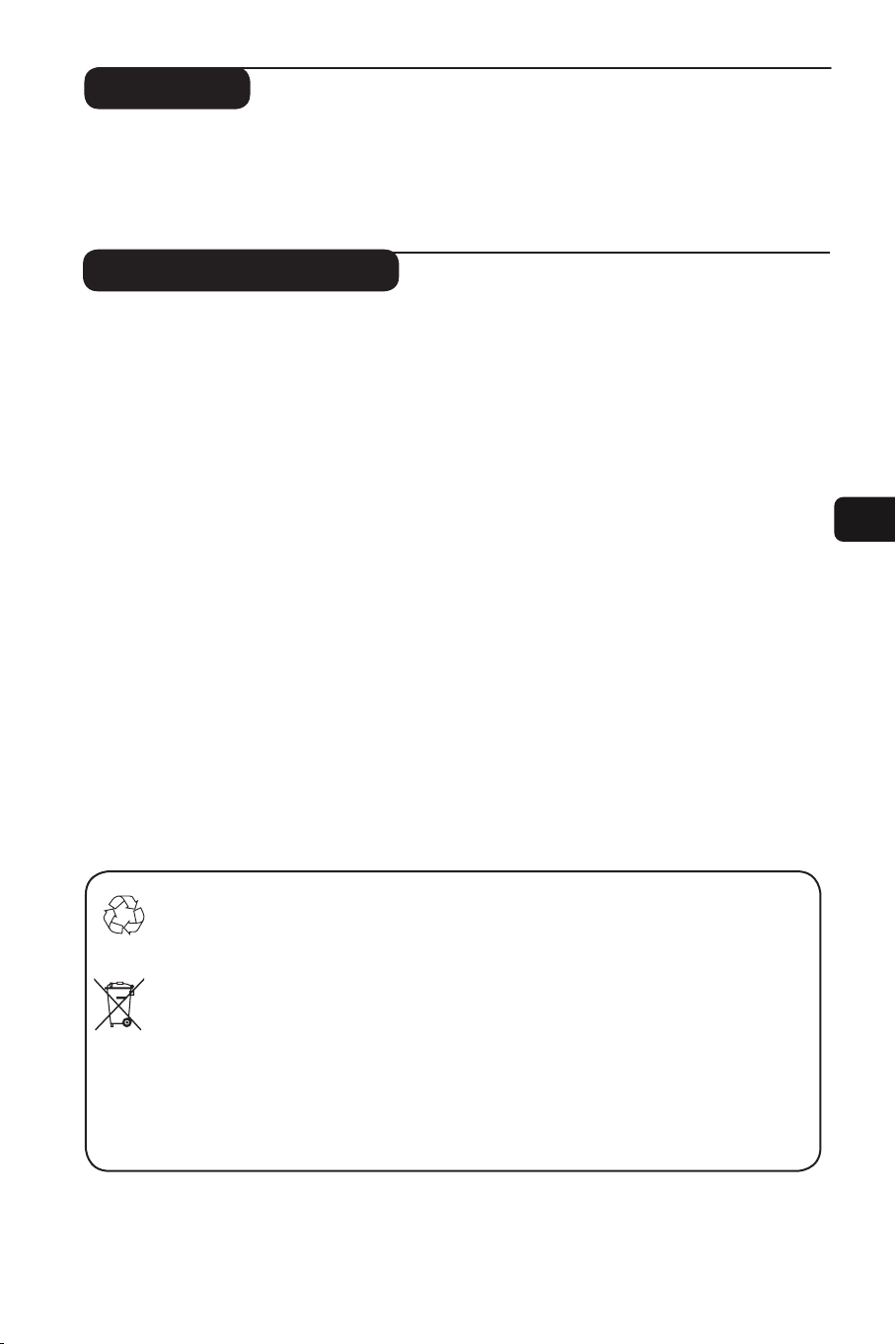
1
Vi är glada att du har köpt denna TV.
Den här handboken har utformats för att hjälpa dig att installera och använda din TV.
Vi rekommenderar att du läser igenom den noga.
Säkerhetsinformation . . . . . . . . . . . . . . . . . . . . . . . . . . . . . . . . . . . . . . . . . . . . . . . . . . . . . . . . . . . 2
Förberedelse/Komma igång . . . . . . . . . . . . . . . . . . . . . . . . . . . . . . . . . . . . . . . . . . . . . . . . . . . . . . 3
TV-apparatens knappar och kontakter . . . . . . . . . . . . . . . . . . . . . . . . . . . . . . . . . . . . . . . . . . . . . 4
Fjärrkontrollens knappar . . . . . . . . . . . . . . . . . . . . . . . . . . . . . . . . . . . . . . . . . . . . . . . . . . . . . . . . 5
Fjärrkontrollens knappar (DVD eller AUX) . . . . . . . . . . . . . . . . . . . . . . . . . . . . . . . . . . . . . . . . . 6
Snabbinstallation . . . . . . . . . . . . . . . . . . . . . . . . . . . . . . . . . . . . . . . . . . . . . . . . . . . . . . . . . . . . . . .6
Programsortering . . . . . . . . . . . . . . . . . . . . . . . . . . . . . . . . . . . . . . . . . . . . . . . . . . . . . . . . . . . . . . 7
Automatisk lagring . . . . . . . . . . . . . . . . . . . . . . . . . . . . . . . . . . . . . . . . . . . . . . . . . . . . . . . . . . . . . 7
Manuell lagring . . . . . . . . . . . . . . . . . . . . . . . . . . . . . . . . . . . . . . . . . . . . . . . . . . . . . . . . . . . . . . . . 8
Benämning av kanal . . . . . . . . . . . . . . . . . . . . . . . . . . . . . . . . . . . . . . . . . . . . . . . . . . . . . . . . . . . . . 8
Bild- och ljudinställningar . . . . . . . . . . . . . . . . . . . . . . . . . . . . . . . . . . . . . . . . . . . . . . . . . . . . . . . . 9
Använda funktionerna Kontrast+ och NR (Brusminskning) . . . . . . . . . . . . . . . . . . . . . . . . . . . .10
Väckningsfunktion . . . . . . . . . . . . . . . . . . . . . . . . . . . . . . . . . . . . . . . . . . . . . . . . . . . . . . . . . . . . . 10
Använda funktionen PIP (Bild-i-Bild) . . . . . . . . . . . . . . . . . . . . . . . . . . . . . . . . . . . . . . . . . . . . . . 11
Skärmformat . . . . . . . . . . . . . . . . . . . . . . . . . . . . . . . . . . . . . . . . . . . . . . . . . . . . . . . . . . . . . . . . .12
Hur man använder funktionerna Smart bild och Smart ljud . . . . . . . . . . . . . . . . . . . . . . . . . . . . 13
Använda funktionen Aktiv kontroll . . . . . . . . . . . . . . . . . . . . . . . . . . . . . . . . . . . . . . . . . . . . . . . 13
Text-TV . . . . . . . . . . . . . . . . . . . . . . . . . . . . . . . . . . . . . . . . . . . . . . . . . . . . . . . . . . . . . . . . . . . . .14
Använda TV:n som PC-skärm . . . . . . . . . . . . . . . . . . . . . . . . . . . . . . . . . . . . . . . . . . . . . . . . . . . 15
Hur man använder TV:n i HD (Högupplösning)-läge . . . . . . . . . . . . . . . . . . . . . . . . . . . . . . . . . 16
Tips vid felsökning . . . . . . . . . . . . . . . . . . . . . . . . . . . . . . . . . . . . . . . . . . . . . . . . . . . . . . . . . . . .17
Ordlista . . . . . . . . . . . . . . . . . . . . . . . . . . . . . . . . . . . . . . . . . . . . . . . . . . . . . . . . . . . . . . . . . . . . . 18
Specifikationer . . . . . . . . . . . . . . . . . . . . . . . . . . . . . . . . . . . . . . . . . . . . . . . . . . . . . . . . . . . . . . . . 19
Inledning
Innehållsförteckning
Återvinning
Produktens förpackningsmaterial kan återanvändas. Kontakta de lokala myndigheterna
för korrekt avfallshantering.
Bortskaffande av din gamla produkt
Din produkt är konstruerad och tillverkad av material och komponenter av hög kvalitet,
vilka kan återvinnas och återanvändas. När denna överstrukna symbol finns på en produkt,
innebär det att produkten lyder under av det Europeiska Direktivet 2002/976/EC.
Skaffa information om vad som gäller lokal återvinning av elektriska och elektroniska produkter.
Handla i enlighet med lokala regler och kasta inte bort dina gamla produkter med dina
vanliga hushållssopor. Regelrätt bortskaffande av din produkt hjälper till att förhindra
eventuella negativa konsekvenser för miljön och mänsklig hälsa.
EnglishPolski
Česky
Slovenský
Türkçe
Pyccкий
FR
NL
DE
IT
DK
NO
SU
SF
RU
ES
PT
GR
TR
HU
PL
CZ
SK
GB
Page 3
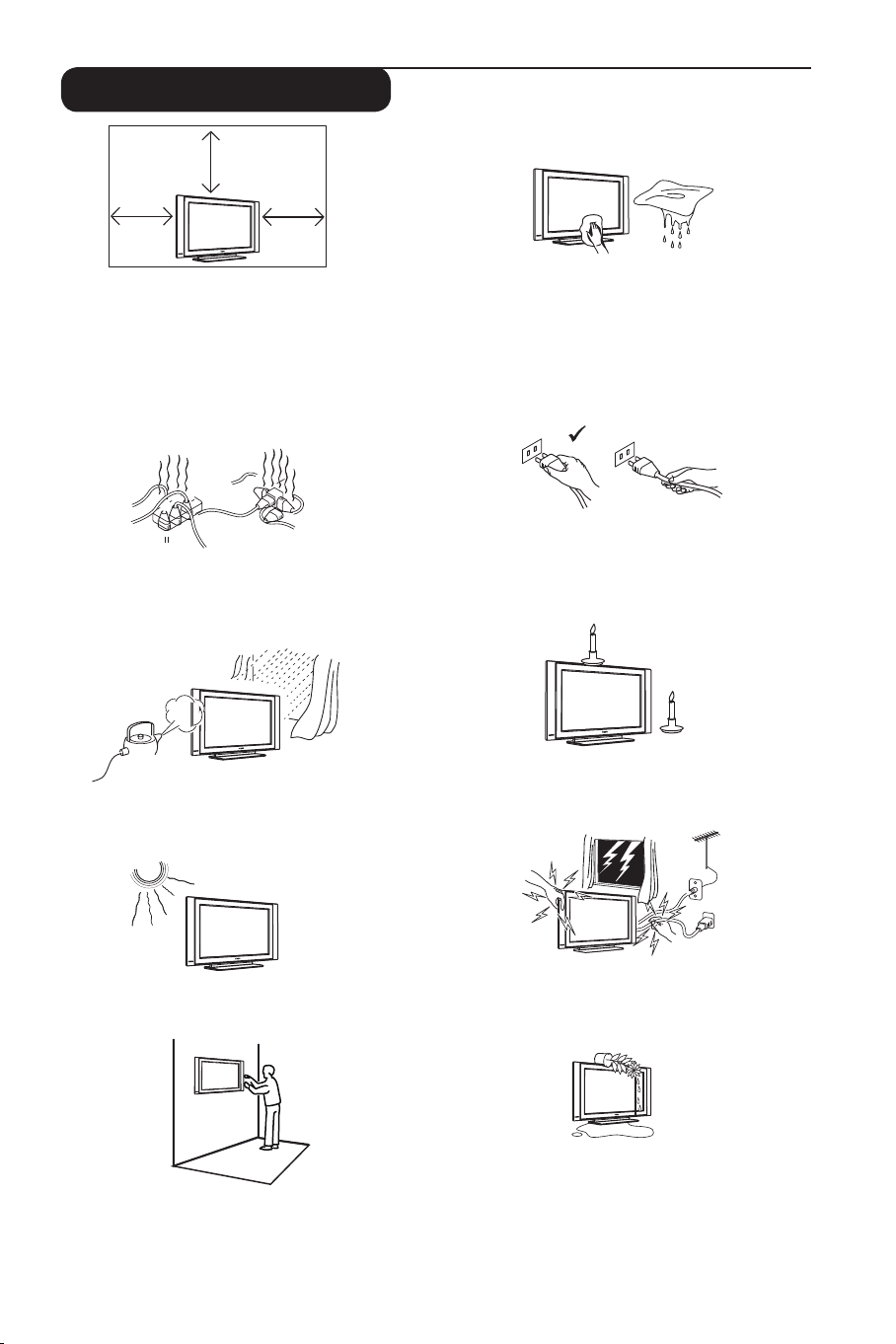
2
X
10
cm
10 cm
10 cm
X
X
X
X
X
X
Säkerhetsinformation
Undvik att placera din TV i direkt solljus eller
väme.
För att förhindra brand eller elektrisk stöt, utsätt
inte din TV för regn eller fukt.
Lämna minst 10 cm fritt utrymme på var sida
om Tv:n för ordentlig ventilation. Placera
TV:n på en stabil, jämn yta. Täck aldrig TV:ns
ventilationsöppningar med en trasa eller annat
material. Det kan orsaka överhettning. För inte
in någonting i ventilationsöppningarna. Förs
metall eller något lättantändligt in i dessa hål,
kan det resultera i brand eller elektrisk stöt.
Anslut inte för många apparater till samma uttag
då överbelastning kan orsaka brand eller elektrisk
stöt.
Dra ur elsladden i stickproppen. Dra inte i
elsladden. Använd inte trasiga nätuttag. Stick in
stickproppen ordentligt. Sitter den löst, kan den
böjas och börjar brinna.
Placera aldrig en naken flamma (brinnande
stearinljus) på eller i närheten av TV:n.
När du rengör ytan eller skärmen, torka
försiktigt med absorberande bomull, trasa eller
annat mjukt material såsom sämskskinn. Använd
inte en fuktig trasa. Använd inte aceton, toluol
eller alkohol för att rengöra TV:n. Som en
försiktighetsåtgärd, dra ur sladden.
Som en säkerhetsåtgärd, vidrör inte TV:n,
elsladden eller antennsladden under åskväder.
Undvik att placera en vas med vatten ovanpå
TV:n. Vatten som spills på TV:n kan orsaka
elektrisk stöt. Använd inte TV:n om vatten spillts
in i den. Se till att den omgående kontrolleras av
en kvalificerad serviceman.
Installation av TV:n på väggen bör utföras av
kvalificerad serviceman. Oriktig och inkorrekt
installation kan göra TV:n farlig.
Page 4
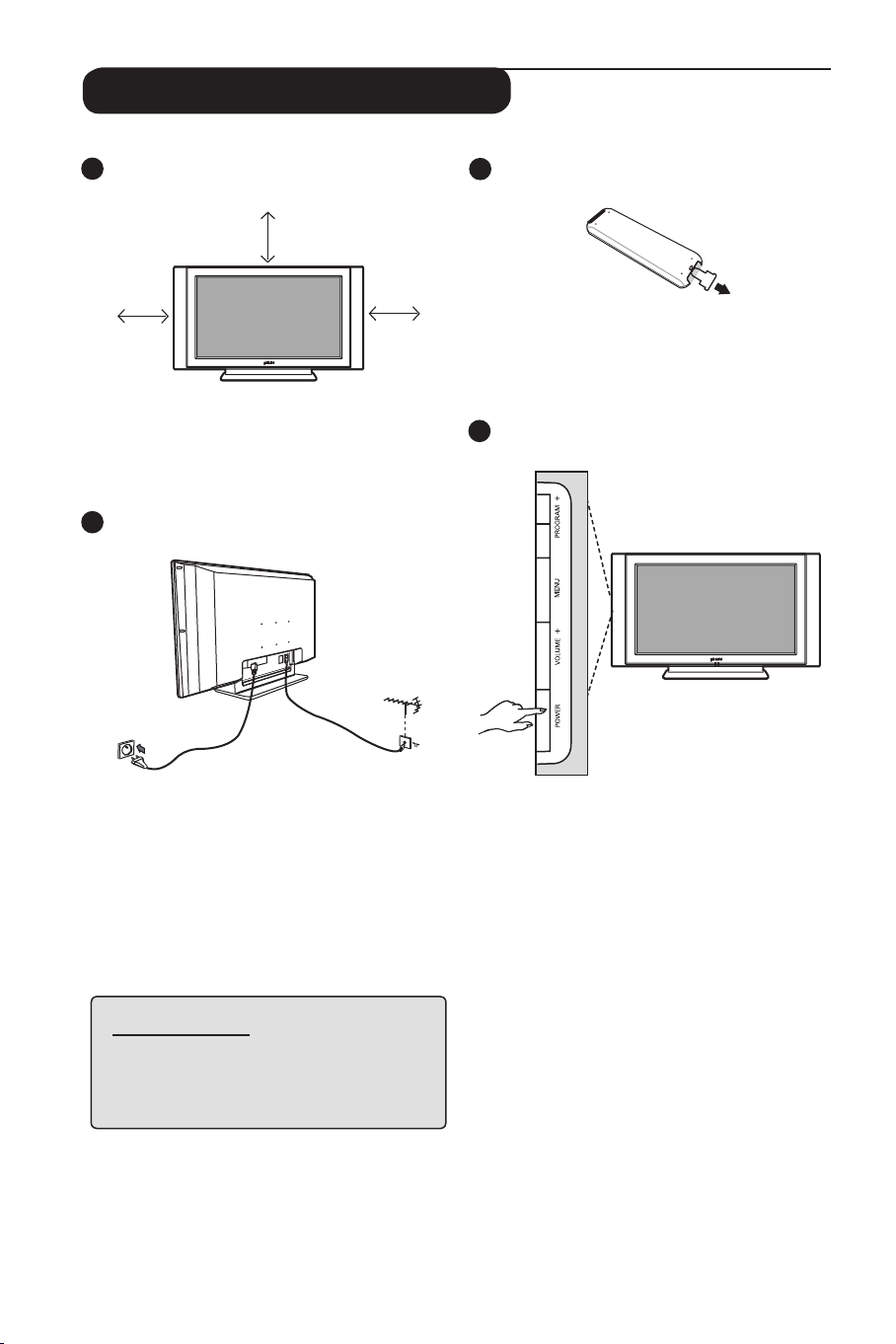
3
2
3
4
1
Preparation / Getting started
OBSERVERA
För ytterligare detaljer om
andra anslutningar, se
“ANSLUTNINGSGUIDEN”.
Placera TV:n
Placera din TV på en fast stabil yta, lämna
ca 10 cm fritt utrymme runt om TV:n.
Anslutningar
• Sätt i antennens kontakt i:
75 Ω
: uttaget
längst ner på TV:n.
• Sätt i stickproppen i ett vägguttag (220–240 V
50/60 Hz).
Använda fjärrkontrollen
Dra ut den skyddande plasten från batteriet
för att sätta igång fjärrkontrollen.
Sätt på TV:n
• Sätt på TV:n genom att trycka på
POWER-
knappen. En grön indikator börjar lysa och
skärmen tänds.
• Förblir TV:n i standby-läge (röd indikator),
tryck på knappen
PROGRAM +/– på
tangentbordet eller
P –/+ på fjärrkontrollen.
Förberedelse/Komma igång
26”/32” TV
–
.
–
10 cm
10 cm
10 cm
Page 5
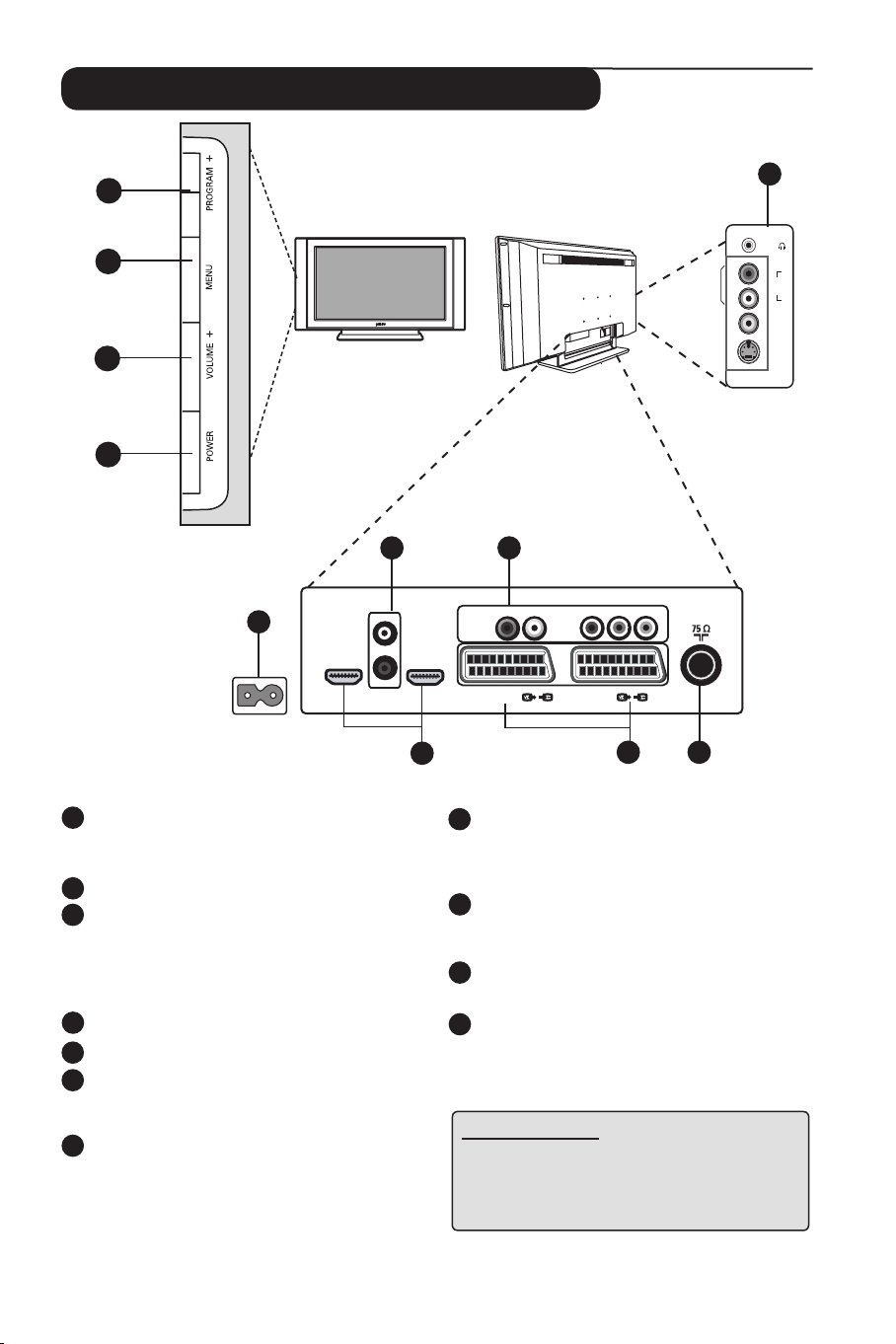
4
OBSERVERA
Mer information om
anslutningar, finns i
ANSLUTNINGSGUIDE.
TV-apparatens knappar och kontakter
POWER .: koppla på eller av TV:n.
Observera: strömmen förblir påslagen även
när strömbrytaren slagits av.
VOLUME –/+: justera ljudnivån.
MENU: öppna eller stänga menyer.
Knapparna PROGRAM/CHANNEL –/+
kan användas för att välja en menypost och
knapparna VOLUME –/+ för att komma åt de
menyposter som valts och göra justeringar.
PROGRAM/CHANNEL –/+: välja program.
Eluttag
: Sätt i stickproppen in vägguttaget.
DVI-ljudingång: ansluta en HD
(högupplösning)-utrustning eller dator
med DVI-uteffekt.
Komponent Videoingångar/
Audioingångar: för att ansluta till
utrustning såsom DVD, Set-Top-box vilka har
samma uttag. Anslut TV:ns audioingångar till
utgångarna för apparaten tillsammans med
Komponent Videoingångar.
1
2
3
4
5
6
8
HDMI 1/HDMI 2 uttag: för anslutning till
Set-Top-boxar, DVD spelare/inspelare,
Högupplöst mottagare/utrustning eller
persondator.
EXT1- och EXT2/SVHS2
-uttag: anslut till
utrustning såsom DVD spelare/inspelare, VCR,
Dekoder med scartanslutningar.
TV-antennuttag: sätt i 75 Ω : stickpropp
i antennuttaget.
Sidoanslutningar: för anslutning till
apparater såsom kamera eller videokamera.
Här kan du även koppla in dina hörlurar.
9
7
10
11
26”/32” TV
––
.
1
2
3
4
Headphone
Audio In
Video In
S-Video
AUDIO
IN
R
L
VIDEO
IN
S-VIDEO
11
6
7
8
9
10
EXT. 4
EXT.2 /SVHS2
EXT. 1
DVI
(AUDIO IN)
HDMI 2
HDMI 1
AUDIO
R L
IN
Pr
Pb Y
L
R
26” / 32”
5
AC in ~
Page 6
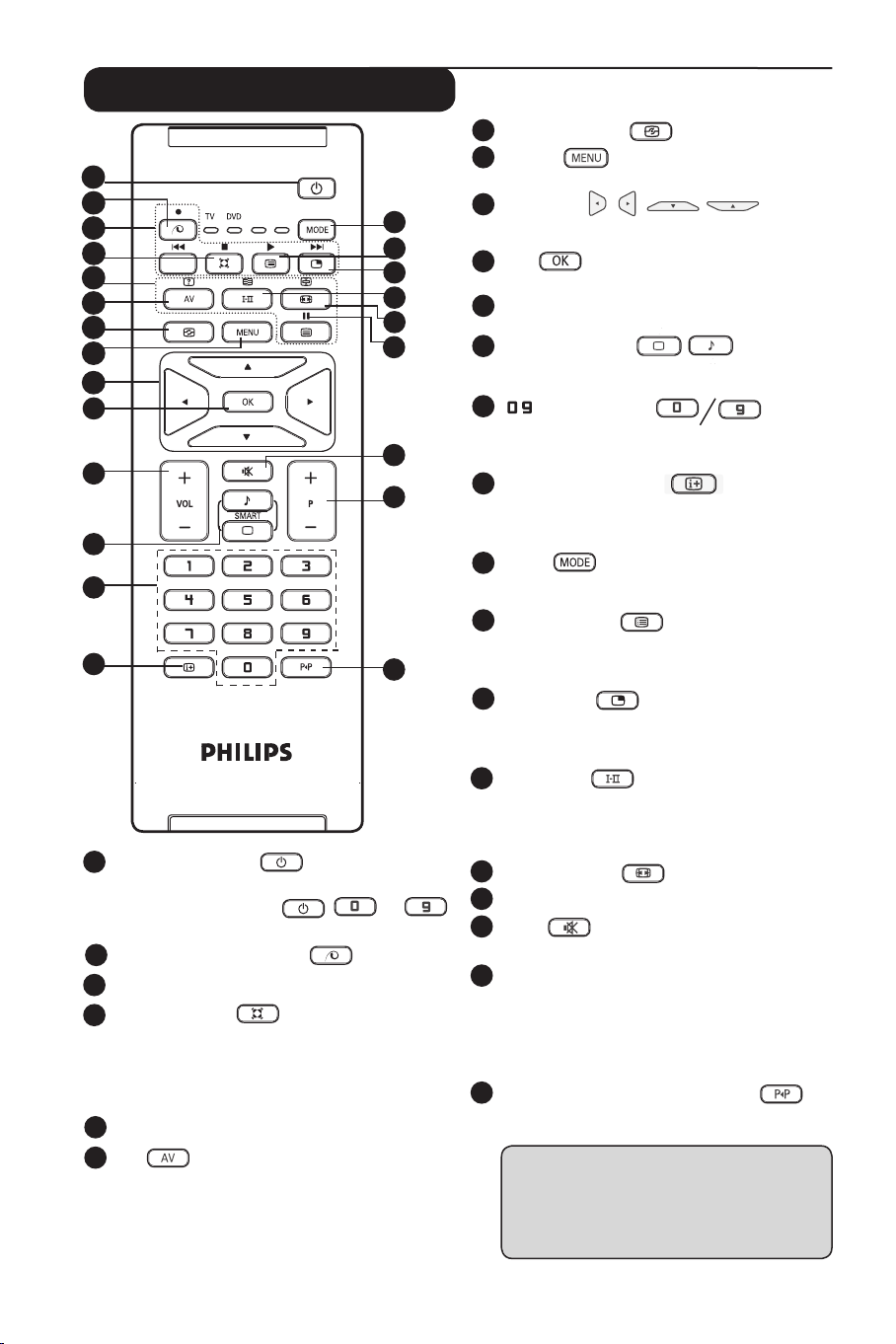
5
Fjärrkontrollens knappar
1
2
3
4
5
6
7
8
9
10
11
12
13
14
1
Beredskapsläge
Ställ in TV:ns beredskapsläge. För att koppla
på TV:n igen, tryck på
eller – P + (– Program +) knapparna
2
Oanvänd knapp i TV läge .
3
DVD/AUX (se sidan 6).
4
Surround Ljud
Aktivera/upphäv surround ljudeffekten.
I stereo, ges intrycket att högtalarna står
längre ifrån varandra. För modeller utrustade
med Virtual Dolby Surround, kan man
uppleva Dolby Surround Pro Logic ljud.
5
Text-TV-knappar (se sidan 14)
6
AV
För att visa Informationslista välj TV eller
kringutrustning kopplad till EXT1, EXT2/
SVHS2, EXT3/SVHS3, EXT 4, HDMI 1 eller
HDMI 2.
AUX
,
15
16
17
18
19
20
21
22
23
till
.
7
Aktiv Kontroll
8
MENY
Öppna eller stänga TV-menyerna.
9
Markörer
Dessa 4 knappar används för att välja och
justera menyposter.
OK
10
11
12
13
14
15
16
17
18
19
20
21
22
23
Bekräftar val.
Volym (– VOL +)
Justera ljudnivån.
Smartbild/Ljud
Används för att komma åt flera fördefinierade
bild- och ljudinställningar (se sidan 12).
/ Sifferknappar
För direkt programåtkomst. För ett 2-siffrigt
program, måste den andra siffran knappas in
innan strecket försvinner.
Skärminformation
För att visa/ta bort programnumret,
ljudläget, återstående tid för sleeptimer och *
signalstyrkeindikator.
Läge
Välj mellan lägena TV, DVD och AUX (se
“Fjärrkontroll – andra funktioner” på sidan 6).
Programlista
För att visa/rensa gå ut ur programlistan.
Använd knappen Î ï för att välja ett program
och Æ knappen för att visa det.
Bild-i-Bild
För att visa ett PIP-fönster på TV-skärmen
(se sidan 10 om hur man använder
PIP-funktionen).
Ljudläget
Tvingar fram program i Stereo och Nicam
Stereo
program, mellan Dual å eller Dual ». Mono
Indikatorn lyser rött i framtvingat läge.
Skärmformat
DVD/AUX (se sidan 6).
Tyst
Tryck för att stänga av eller återställa ljud.
Välja TV-program (– P +)
För att välja nästa eller föregående program.
Nummer och ljudläget visas under ett par
sekunder.
När det gäller vissa TV-program visas programtiteln
längst ner på skärmen.
Föregående/Aktuellt program
Alternera mellan det senast sedda och det
nuvarande programmet.
* Signalstyrkeindikatorn visar
till Mono eller, för tvåspråkiga
signalstyrkan för sändningen av det
program du tittar på.
(Se sidan 13).
(se sidan 12).
Page 7
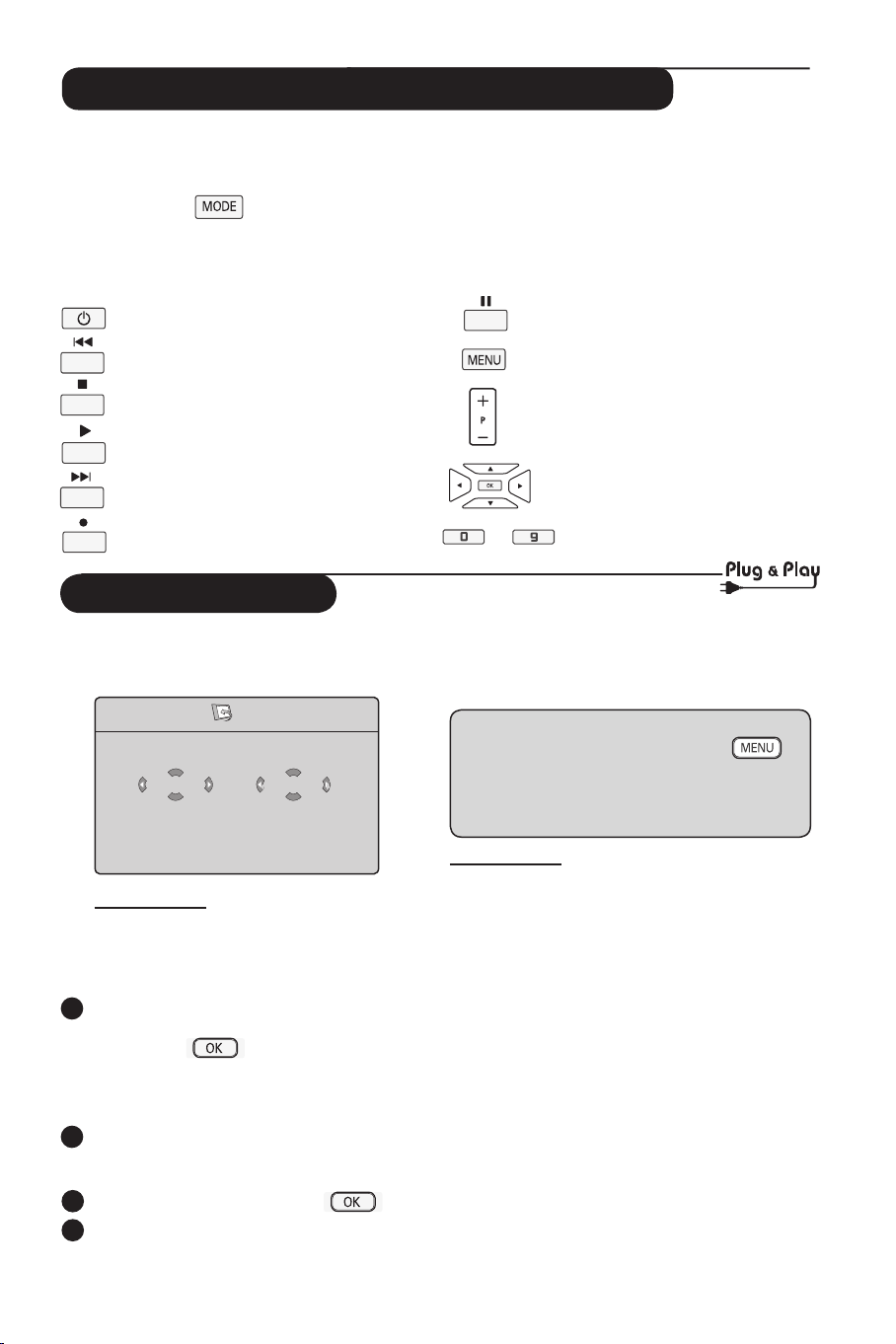
6
Plug’n’Play
Country
GB
Language
English
Med fjärrkontrollen kan du även kontrollera huvudfunktionerna på vissa Philips DVD-modeller.
OBSERVERA: Funktioner inte tillgängliga för Philips DVD-R-apparat.
Tryck på knappen för att välja önskat läge: DVD eller AUX.
Fjärrkontrollindikatorn tänds för att visa det valda läget. Den slås automatiskt av efter 20 sekunder om
den lämnas orörd. TV-läget återvänder automatiskt.
Följande knappar är operationella, beroende på utrustningen:
till
standby
snabbspola bakåt
stopp
uppspelning
snabbspola framåt
spela in
paus
visa och lämna meny
programval
navigering och justering,
bekräftar val
sifferknappar
Sökningen börjar automatiskt. Alla tillgängliga
TV-program lagras. Det här kan ta ett par
minuter. Skärmen visar sökningen och antal funna
program. I slutet av sökningen försvinner menyn.
Viktigt: För att lämna eller avbryta sökningen
innan den är avslutad, tryck på knappen .
Om du avbryter sökningen under autolagringen,
kommer inte alla kanaler att lagras. För lagring
av alla kanaler, måste du göra en komplett
automatisk lagringssökning igen.
OBSERVERA
Funktionen ATS (Automatiskt
inställningssystem)
Om sändaren eller kabelnätverket skickar
den automatiska sorteringssignalen, numreras
programmen rätt. I det här fallet, avslutas
installationen. Om så inte är fallet, ska du
använda Sortera-menyn för att numrera
programmen rätt.
Funktionen ACI (Automatisk kanalinstallation)
Om ett kabelsystem eller en TV-kanal som
sänder ACI upptäcks, syns en programlista. Utan
ACI-sändning, numreras kanalerna i enlighet
med ditt val av språk och land. Du kan använda
Sortera-menyn för att numrera dem på nytt.
Vissa sändare och kabelnätverk sänder sina egna
parametrar (område, språk osv.). Ange i detta fall
ditt val med hjälp av knapparna Î ï och bekräfta
ditt val med knappen Æ.
Fjärrkontrollens knappar (DVD eller AUX)
Snabbinstallation
När TV:n slås på för första gången, visas en
meny på skärmen. Denna meny ber dig välja
land och språk för menyerna:
OBSERVERA
Om menyn inte visas, fortsätt med installationen
av kanalerna med metoden Auto Lagring
(se sidan 7). Om du ser ovanstående meny,
fortsätt med följande steg.
1
Använd knapparna Î and ï på
fjärrkontrollen för att välja land och bekräfta
ditt val med . Om du inte hittar
ditt land i listan, välj då “...”. Mer information
finns i “Referenstabell över länder som du
kan välja mellan” på sidan 19.
2
Tryck på Æ -knappen för att gå till [Language/
Språk]-läget och välj önskat språk med hjälp
av knapparna Î ï.
3
Bekräfta det språk du valt med .
4
Tryck på Æ -knappen för att starta sökningen.
Page 8

7
5
4
6
Tryck på knappen TV Meny visas
på skärmen.
Använd knappen ï, välj Installera
och knappen Æ/ för att föra in
Installera.
Använd knappen ï för att välja Sortera
och knappen Æ/ för att gå till
sorteringsläge.
Välj det programnumret du önskar
flytta genom att använda knappen Î ï
och knappen Æ/ för att gå till
sorteringsläge (pilmarkören pekar nu åt
vänster).
Använd knapparna Î ï för att välja det nya
programmet och bekräfta med knappen Í
(Pilen pekar åt höger och sorteringen är
färdig).
Upprepa steg 4 och 5 för varje
programnummer du önskar numrera på nytt.
För att återgå till föregående meny, tryck på
knappen .
För att avsluta menyn, tryck på knappen
.
1
4
3
5
6
2
7
Programsortering
Æ •
Æ •
Æ •
Æ •
Æ •
Æ •
Automatisk lagring
Tryck på knappen .
Använd knappen ï, välj Installera och
knappen Æ/ för att gå till Installera
(Språk markeras).
Innan du fortsätter till automatisk lagring
av
kanaler, välj meny *Språk med
knappen
Í Æ.
1
2
3
Välj Land med knappen ï och använd
knapparna Í Æ för att välja land.
Använd knappen ï, välj Auto Lagring
och sedan
på knappen Æ/ för att
starta den automatiska sökningen efter
kanalerna. Alla tillgängliga TV-program lagras.
Det här kan komma att ta ett par minuter.
Skärmen visar sökningsförloppet och antal
funna program.
När sökningen är avslutad, tryck på knappen
för att lämna menyn.
Viktigt: För att lämna eller avbryta sökningen
innan sökningen är avslutad, tryck på knappen
. Om du avbryter sökningen under
autolagringen, kommer inte alla kanaler att
lagras. För lagring av alla kanaler, måste du
göra en komplett automatisk lagringssökning
igen.
Sökning
Æ
Æ
Æ
Æ
Æ
* Välj språk
Har du av en eller annan anledning valt fel språk
och inte förstår hur du ska använda TV:n, gör
följande för att återgå till önskat språk.
– tryck på knappen
för att lämna
menyn.
– tryck på knappen
för att komma
åt TV-menyn.
– tryck upprepade gånger på knappen
ï tills den
FJÄRDE rubriken i TV-menyn är markerad.
– tryck på knappen
Æ/ för att komma åt
Installera-menyn.
– tryck på knapparna Í Æ för önskat språk
(menyn kommer nu upp på önskat språk).
Du kan nu fortsätta att installera TV kanalerna automatiskt.
8
Page 9

8
Manuell lagring
1
3
4
2
5
6
7
8
9
10
11
Den här menyn används för att lagra ett
program i taget.
Tryck på knappen .
Använd knappen ï välj Installera och
knappen Æ/ för att komma åt
Installera-menyn.
Använd knappen ï för att välja Manuell
lagring och knappen Æ/ för att
komma åt menyn Manuell lagring.
Använd knapparna Î ï för att välja poster i
menyn Man. Lagring för att justera eller aktivera.
System: Använd knapparna Í Æ för att välja
Europa (automatisk upptäckt*),
Frankrike (LL’ standard),
UK (I standard),
Väst Eur (BG standard) eller
Őst Eur (DK standard).
* Bortsett från Frankrike (LL’ standard),
måste du vålja Frankrike.
Sökning:
Tryck på knappen Æ/ . Sökningen
börjar. När ett program upptäckts,
avstannar skanningen och namnet visas (om
tillgängligt). Fortsätt till nästa steg. Känner
du till frekvensen för önskat program,
kan du programmera in det direkt med
knapparna till .
Hittar du ingen bild, se Tips för felsökning
på sidan 17 och 18.
Pr. Nummer:
Tryck in önskat nummer med knapparna
till eller knapparna Í Æ.
Fininställ.:
Är mottagningen inte tillfredsställande,
justera med knapparna Í Æ.
Lagring:
För att lagra ändringen, tryck på knappen
Æ/ . Programmet har lagrats.
Upprepa steg 6 till
9
för att lagra vart
och ett av programmen.
För att återgå till föregående meny, tryck
på
knappen .
För att avsluta menyn, tryck på knappen
.
Æ
Æ
Æ
Æ
12
Benämning av kanal
Om ni önskar, kan ni namnge TV-kanalen.
Tryck på knappen .
Använd knappen
ï, välj Installera och
knappen
Æ/ för att komma till
Installera-menyn.
1
3
4
2
Använd knappen ï för att välja Namn
och knappen Æ/ för att komma
till namngivningsläget.
Använd knappen
Î ï för att välja det
program du önskar namnge och knappen
Æ/ för att komma till namngivningsläget.
Använd knappen
Î ï för att välja tecken
(maximum 5 tecken) och använd knapparna
Í Æ för att flytta runt i namnvisningsområdet.
Tryck på knappen Í Æ/ tills du kan
se namnet högst upp till höger på TV skärmen. Namnet har lagrats.
5
6
Æ
Æ
Æ
Æ
Æ
Æ
Page 10

9
Bild- och ljudinställningar
Beskrivning av Bildinställningar
Ljus: detta ändrar bildens ljusstyrka.
Färg: detta ändrar färgintensiteten.
Kontrast: detta ändrar skillnaden mellan de
ljusa och mörka tonerna.
Skärpa: detta ökar eller minskar nivån på
skärpan för att förbättra detaljer i bilden.
Färgtemp.: detta ändrar färgåtergivningen:
Kall (blåare), Normal (balanserad) eller Varm
(rödare).
Lagring: för att lagra bildjusteringar och
inställningar.
Beskrivning av Ljudinställningar
Equalizer: för att justera ljudklangen (från bas:
120 Hz till diskant: 10 KHz).
Balans: denna balanserar ljudet i vänster och
höger högtalare.
Delta V.: denna används för att kompensera
volymskillnader mellan olika program eller EXT
uttag. Observera: Programmen 0 till 40 har
individuell volyminställning och programmen 41
och högre har samma inställning.
Volymbegräns.: denna används för att begränsa
plötslig ökning av ljudet, speciellt vid ändring av
program eller reklam.
Dolby Virtual: Aktivera/upphäva surroundljudeffekten.
Du kan även komma åt dessa inställningar med
knappen .
Lagring: används för att lagra ljudinställningarna.
Tryck på knappen .
Använd knapparna Î ï för att välja Bild
eller Ljud.
Använd knapparna Í Æ/ för att
komma till
Bild- eller Ljud-menyn.
Använd knapparna Î ï för att välja en bildeller ljudinställning och knapparna Í Æ för
att
justera.
För att återgå till föregående meny, tryck
på
knappen .
För att avsluta menyn, tryck på knappen
.
1
2
3
4
5
• 120 Hz
• 500 Hz
• 1500 Hz
• 5 KHz
• 10 KHz
6
Page 11

10
Tryck på knappen .
Använd knappen
ï, välj Egenskaper
Æ/ för att komma till Egenskaper
menyn.
Använd knapparna
Î ï för att välja Kontrast+
eller NR (Brusreducering) och knapparna Í
Æ för att välja På eller Av.
För att återgå till föregående meny, tryck på
knappen
.
För att avsluta menyn, tryck på knappen
.
Definition av funktionsinställningarna
Kontrast+:
– optimera den bildens totala kontrastnivå för
förbättrad bild.
– välj På för att aktivera funktionen.
NR (Brusreducering):
– förbättrar “snöig” bild (småprickar på bilden)
orsakad av av svag sändningssignal.
– välj På för att aktivera funktionen.
1
3
4
2
Använd funktionerna Kontrast+ och NR (Brusreducering)
5
Väckningsfunktion
Denna meny gör det möjligt att använda
TV-apparaten som timer-alarm.
1
Tryck på knappen
h.
2
Välj menyn
Egenskaper med markören
och sedan Timer.
3
Timer: för att välja en en automatisk
standby-period.
4
Tid: ställ in det aktuella klockslaget.
Anm.: tiden uppdateras automatiskt
efter uppstart med strömbrytaren via
Text-TV informationen på programplats 1.
Om denna inte har text-TV sker ingen
uppdatering.
5
Starttid: skriv in starttid.
6
Stopptid: skriv in klockslaget för
standby-läge.
7
Pr. nummer: skriv in numret på den
kanal som önskas för väckningen.
Med hjälp av knapparna Í Æ (kan du
välja en FM-kanal på de modeller som
är utrustade med radiofunktion (med
knapparna ñ/ô kan du bara välja
TV-kanaler).
8
Aktivera: man kan ställa in:
• En gång för “väckning” en enda gång,
• Dagligen för “väckning” varje dag,
• Från för att avbryta.
9
Tryck på
för att sätta TV-apparaten
i standby-läge. Apparaten sätts
automatiskt på vid den programmerade
tiden.
Om apparaten är påslagen, byter den
endast program vid den valda tiden (och
sätts i standby-läge vid Stopptiden).
TV Meny
Bild
Ljud
Egenskaper
Installera
Läge
Timer
Sovläge
Tid
Starttid
Stopptid
Pr. Nummer
Bekräfta
10:56
Page 12

11
“ Använd knapparna Î ï för att välja PIP.
‘ Använd knappen Æ/ för att komma till
PIP-menyn.
( Använd knappen Î ï för att välja PIP-menyposter.
§ Använd knapparna Í Æ Î ï för att komma till
PIP
-menyposterna, gör följande justeringar
eller alternativ.
För att lämna PIP-skärmen, väj
PIP-storlek,
följt av alternativet
AV
.
Definitioner av PIP-poster
PIP Storlek : Välj PIP-storlek (AV, Liten,
Medel, Stor och Sida-vidSida).
Horisontal :
Flytta PIP-skärmen horisontellt från
vänster till höger och vice versa.
Vertikal :
Flytta PIP-skärmen vertikalt från
uppifrån/ned och vice versa.
HDMI : Om HDMI 1 eller HDMI 2 båda
är anslutna, kan du endast välja en
källa, HDMI 1
eller HDMI 2.
Öppna PIP-skärmen via
PIP- knappen
Observera: Detta är möjligt endast när PIP-signal
är upptäckt.
& Tryck på knappen på fjärrkontrollen för
att visa PIP-skärm. En liten PIP-skärm visas då
på TV-skärmen.
é Tryck på knappen en andra gång för
att ändra den lilla PIP-skärmen till en medium
PIP-skärmstorlek.
“ Tryck på knappen en tredje gång för
att ändra medium PIP-skärmen till en stor
PIP-skärmstorlek.
‘ Tryck på knappen en fjärde gång för att
ändra den stora PIP-skärmen till en Sida-vid Sida (en TV-skärm på ena sidan och PIP-skärmen
på den andra sidan).
( Tryck på knappen
en femte gång för att
lämna PIP-skärmen.
Med funktionen
PIP
(Bild-i-Bild) kan du begära
fram en PIP-skärm på PC:n (persondator) eller
HD
(Högupplösning)-apparat medan du tittar
på ett TV-program.
VIKTIGT
För att begära fram en PIP-skärm på PC utrustningen, måste följande steg tas
:
HDMI 1 eller HDMI 2 ingång MÅSTE kopplas
till DVI-utgången på PC-utrustningen. Använd
en HDMI till DVI adapterkabel för att göra
anslutningen.
För att ta fram en PIP-skärm på HD-utrustningen,
måste följande steg tas:
HDMI 1 eller HDMI 2 ingång MÅSTE anslutas
till HDMI-utgången på HD-utrustningen.
OBSERVERA
• Medan du tittar på TV-program, kan du
bara ta fram en PIP-skärm från en enda källa.
• Gå till PIP-menyn och välj
HDMI. Se nedan hur
du ska komma till PIP-menyn.
• Välj HDMI 1
eller HDMI 2 beroende på
anslutning.
Öppna PIP-skärmen via PIP-menyn
Observera: Detta är möjligt endast när
PIP-signal är upptäckt.
& Tryck på knappen för att visa
huvudmenyn.
é Med knappen Î ï, välj Egenskaper och
knappen
Æ/ för att komma åt menyn
Egenskaper.
PIP
PIP Size
Horizontal
Vertical
HDMI
Æ
Æ
Æ
Æ
AV
OBSERVERA
För ytterligare detaljer om
anslutningar till PC- och HDutrustning, se ANSLUTNINGSGUIDE.
PIP
PIP Storlek
Horisontal
Vertikal
HDMI
Æ
Æ
Æ
Æ
HDMI-1
PIP
PIP Storlek
Horisontal
Vertikal
HDMI
Æ
Æ
Æ
Æ
HDMI-2
Använda funktionen PIP (Bild-i-Bild)
7
Egenskaper
Timer
Contrast+
NR
PIP
Mode Selection
Æ
Æ
Æ
Æ
Æ
• PIP Storlek
• Horisontal
• Vertikal
• HDMI
Page 13

12
Bredbild
Med denna funktion kan du ställa in det rätta bildförhållandet för bilder
i 16:9-format.
Observera: Om du använder detta formatläge för en 4:3-bild, kommer
bilden att förstoras horisontellt.
Skärmformat
Bilderna du tar emot kan sändas i 16:9-format (bredbildsskärm) eller i 4:3-format (vanlig skärm).
4:3-bilder har ibland ett svart band på skärmens vänstra och högra sida (brevlådeformat).
Denna funktion tillåter dig att optimera bilden som visas på skärmen.
Tryck på knappen (eller Í Æ) för att välja de olika lägena. Den här TV:n är även utrustad med
automatisk växling som kommer att välja rätt skärmformat, förutsatt att de speciella signalerna sänds
med programmen.
4:3
Bilden reproduceras i 4:3-format och ett svart band syns på båda
sidorna om bilden.
Zoom 14:9
Bilden förstoras till 14:9-format, ett tunt svart band finns kvar på båda
sidor om bilden.
Zoom 16:9
Bilden förstoras till 16:9-format. Detta läge rekommenderas när bilder
du ser har svarta band högst upp och längst ner (brevlådeformat).
Text Zoom
Detta läge används för att visa 4:3-bilder över hela skärmens yta och
lämnar texten synligt.
Superbred
Detta läge används för att visa 4:3-bilder över hela skärmen yta
genom att utvidga bildens sidor.
Page 14

13
Hur man använder funktionerna Smart Bild och Smart Ljud
Med funktionen Smart bild kan du välja mellan
5 bildinställningar nämligen: Fyllig, Naturlig,
Mjuk, Multimedia och Personlig.
Tryck upprepade gånger på knappen för
att köra igenom inställningarna för att välja önskat
läge.
Med funktionen Smart ljud kan du välja mellan
4 ljudinställningar nämligen: Teater, Musik, Tal,
och Personlig.
Tryck upprepade gånger på knappen
för att köra igenom inställningarna för att välja
önskat läge.
eller
eller
Beskrivning av Bildinställningar
Fyllig : Skarpa och klara bildinställningar
passar för ljusa miljöer och för
demonstrationer av TV:ns kvalitet.
Naturlig : Referensläge för
vardagsrumsförhållanden och
ordinära signaler.
Mjuk : Avsett för svaga signaler. Lämpligt
för TV-tittande i vardagsrum.
Multimedia : Passar bäst i affärer och för
demonstrationer för svaga signaler.
Passar även bra för grafiska
program.
Personlig : Bilden ställs in enligt dina egna
önskemål.
Beskrivning av Ljudinställningar
Teater : Förstärker inlevelsen (Ökad bas
och diskant).
Musik : Förstärker låga toner (Ökad bas).
Tal : Förstärker höga toner
(Ökad diskant)
.
Personlig : Bilden ställs in enligt dina egna
önskemål.
OBSERVERA: Den Personlig-inställningen är
den inställning du ställer in med Ljud/Bild-menyn
finns i huvudmenyn. Det här är den enda i Smart
bild/Smart ljud-inställningen som kan ändras. Alla
andra inställningar är förinställda på fabriken.
Använda funktionen Aktiv kontroll
Funktionen Aktiv Kontroll justerar
automatiskt bildinställningen för maximal
bildkvalitet kontinuerligt oberoende av
signalförhållanden.
& Tryck på knappen gång på gång för
att växla mellan alternativen Aktiv Kontroll
Av och Aktiv Kontroll På.
Aktiv Kontroll På
Aktiv Kontroll Av
é Välj alternativet Aktiv Kontroll På för att
aktivera Aktiv Kontroll -funktionen.
“ Välj alternativet Aktiv Kontroll Av för att
upphäva Aktiv Kontroll -funktionen.
Page 15

14
Text-TV
Text-TV är ett informationssystem som sänds av vissa kanaler, vilka kan läsas som en tidning.
Systemet ger också hörselskadade eller den som inte är kunnig i sändningens språk tillgång till textning
(t.ex., kabel-tv, satellitkanaler osv.).
Används för att slå på eller slå från text-TV. En
innehållsförteckning med en lista över tillgängliga
rubriker visas. Varje rubrik har ett 3-siffrigt sidnummer.
Om den valda kanalen inte sänder text-TV, visas texten
100 och skärmen förblir tom. Lämna text-TV och välj
en annan kanal.
Skriv in önskat sidnummer med knapparna 0 till 9
eller P –/+ knapparna Exempel: sedan 120, skriv in
120
. Numret visas till vänster högst upp på skärmen.
När sidan är funnen, slutar sidräknaren att söka.
Upprepa detta när du vill se en annan sida. Fortsätter
sidräknaren att söka, innebär detta att sidan inte sänds.
Välj ett annat nummer.
Färgade områden visas längst ner på skärmen.
De 4 färgade knapparna gör det möjligt att ta fram
rubrikerna eller motsvarande sidor. Färgzonerna
blinkar när rubriken eller sidan inte ännu är tillgänglig.
För att gå tillbaka till innehållsförteckningen
(normalt sidan 100).
Vissa sidor innehåller delsidor vilka automatiskt
visas i följd. Denna knapp används för att stoppa
eller återuppta visning av delsidor. Tecknet
framträder längst upp till vänster.
För att aktivera eller koppla bort den dubbelsidiga
visningen av text-TV. Den aktiva sidan till vänster
och följande sida visas till höger. Tryck om du
vill hålla kvar en sida (t.ex. innehållsförteckningen).
Den aktiva sidan visas sedan på den högra.
Tryck på knappen
, för att återgå till
normalläge.
Tar fram/tar bort dold information
(lösningar på spel).
Visar först den övre sedan den nedre delen av sidan.
Tryck igen och sidan återgår till normalstorlek.
Istället för att visa de standardfärgade områdena längst
ner på skärmen, kan du lagra 4 favoritsidor på de första
40 sidorna, vilka du kommer åt genom att använda de
färgade knapparna (röd, grön, gul och blå). Varje gång
du väljer text-TV visas favoritsidorna automatiskt.
1
Tryck på knappen för att växla till
favoritsida-läget.
2
Använd knappen / för att komma till
den text-TV-sida du vill lagra som favoritsida.
3
Tryck och håll ned önskad färgknapp i ca 5
sekunder. Sidan har nu lagrats.
4
Upprepa steg 2 till 3 med de andra färgade
knapparna.
5
Tryck på knappen , när du vill lämna
favoritsida-läget.
6
För att lämna text-TV-läget, tryck två gånger på
knappen .
OBSERVERA: För att radera favoritsidor, tryck
och håll ned knappen i cirka 5 sekunder.
Text-TV
1
Välj sida
2
Direktåtkomst
till rubrikerna
3
Innehåll
4
5
Delsida
Dubbel textTV-sida
6
7
Dold
information
Förstoring av en
sida
8
9
Favoritsidor
3
6
2
2
4
5
1
AUX
9
9
7
8
2
AUX
9
9
Page 16

15
Beskrivning av Funktioner
Format:
– Väljer mellan helskärms- eller vanligt
PC-bildformat.
PIP (Bild-i-Bild):
– Visar en PIP-skärm för att se TV-program
samtidigt.
Använda PIP-funktionen
Med PIP-funktionen (Bild-i-Bild) kan du
öppna en PIP-skärm för ett TV-program
samtidigt som du är i PC-läge.
VIKTIGT
För att öppna en PIP-skärm för ett TVprogram, måste följande steg tas:
HDMI 1 eller HDMI 2 -ingången MÅSTE
vara ansluten till DVI-utgången på PC-
utrustningen. Använd en HDMI till DVIadapter till DVI-adapterkabel för att göra
anslutningen.
PIP menyposter: PIP-Storlek, Horisontell
och Vertikal fungerar på exakt samma sätt
som när man öppnar en PIP-skärm i TV-läge.
Det går dock inte att välja en annan källa
med HDMI.
Använda TV:n som PC-skärm
Din TV kan användas som dataskärm.
VIKTIGT
För att få TV:n att fungera bättre som
PC-skärm, måste följande steg utföras:
& HDMI 1 eller HDMI 2-ingången MÅSTE
anslutas till DVI-utgången på PC:n.
Använd en DVI till HDMI adapter för att
göra anslutningen.
é Tryck på knappen
för att visa
Källistan och använd knappen
Î ï för att
välja HDMI 1 eller HDMI 2.
Använd knappen Æ
/
för att växla till den
valda källan.
Använda PC-menyer
Tryck på knappen för att visa
PC-menyn.
Källa
TV
Æ
EXT.1
EXT.2/SVHS2
EXT.3/SVHS3
EXT.4
HDMI 1
HDMI 2
Källa
TV
EXT.1
EXT.2/SVHS2
EXT.3/SVHS3
EXT.4
HDMI 1
Æ
HDMI 2
Använd knappen Î ï för att komma
åt inställningarna och knappen Í Æ
för att välja eller justera inställningen
(inställningarna sparas automatiskt):
Beskrivning av Bildinställningar
Ljusstyrka/Kontrast:
– Justera ljusstyrka och kontrast.
Färgtemp:
– Ändrar färgåtergivning: Kall (blåare),
Normal (balans) eller Varm (rödare).
Ljudval:
– För att välja det ljud från TV:n eller PC/HD.
OBSERVERA
För ytterligare detaljer om
anslutningar till PC-utrustning,
se ANSLUTNINGSGUIDE.
PIP
PIP Storlek
Horisontell
Vertikal
HDMI
Æ
Æ
Æ
Æ
HDMI
Í
Inget val
För beskrivning av PIP-menyposter och hur det
-funktioner, hänvisas till avsnittet “Använda
PIP (Bild-i Bild)-funktioner” på sidan 10.
PC-upplösningar med stöd
640 x 480, 60, 67, 72, 75 Hz
800 x 600, 56, 60, 72, 75 Hz
1024 x 768, 60, 70, 75 Hz
Page 17

16
Hur man använder TV:n i HD (Högupplösning)-Läge
Æ
Æ
Æ
Æ
HD
Funktioner
Timer
Kontrast+
NR
PIP
Horison.just.
Val
HD-format med stöd
480p 576p 720p 1080i1080i
OBSERVERA :
För ytterligare detaljer
om anslutning till HD-utrustning, se
ANSLUTNINGSGUIDE.
HD-Läge
HD (Högupplösning)-läget ger dig en klarare och
skarpare bild om du använder en HD-mottagare/
utrustning som kan sända högupplösningsprogrammering.
VIKTIGT
För TV:n att fungera i HD läge, måste
följande steg tas:
& HDMI 1 eller HDMI 2 ingång MÅSTE
anslutas till HDMI/DVI-utgången på HDmottagare/utrustning. Använd en HDMI
till DVI-adapter om DVI är ansluten.
För ytterligare information, se
Anslutningsguide.
é Tryck på knappen för att visa Källista
och använd knappen
HDMI 1 eller HDMI 2.
Använd knappen Æ/ för att växla till
den valda källan.
Källa
TV Æ
EXT.1
EXT.2/SVHS2
EXT.3/SVHS3
4
EXT.
HDMI 1
HDMI 2
Användning av HD-menyer
Î ï för att välja
Källa
TV
EXT.1
2/SVHS2
EXT.
3/SVHS3
EXT.
4
EXT.
HDMI 1 Æ
HDMI 2
HD-Funktioner
Timer: Funktionerna för Sleeptimer [timer för
sovläge] och Timer är samma som TV:ns motsvarande funktioner och fungerar exakt på samma
sätt som dessa (se sidan 10).
PIP: Visar en PIP-skärm för att se TV-program
samtidigt. PIP menyposter: PIP-Storlek, Horisontell
och Vertikal fungerar på exakt samma sätt som när
man öppnar en PIP-skärm i TV-läge.För beskrivning
av PIP-menyposter och hur det fungerar, se avsnittet “Använd PIP (Bild-i Bild) -funktioner” sidan
11.
*
Horison.just.
placering.
* Val: När du ansluter PC- eller HD-utrustning
som stödjer upplösningarna 480p, 576p eller
720p, markeras Val av läge i Funktioner-menyn.
Du får därmed möjlighet att välja mellan PC- och
HD-läget. Om utrustningen inte stödjer upplösningarna 480p, 576p eller 720p, kommer du inte åt
den här funktionen.
: Justerar bildens horisontella
& Tryck på knappen för att visa
HD-menyn.
Använd knappen Î ï för att komma åt
inställningar och knappen
välja eller justera inställningar.
HD-Installationsmeny
OBSERVERA: Du kan inte komma åt
Installera i HD-menyn Det finns INGEN
Installationsfunktion i HD-läge.
HD Bild och Ljudinställningar
Funktionerna i HD Bild- och Ljudinställningar är
samma som TV:ns Bild och Ljudinställningar och
fungerar på exakt samma sätt som TV:ns Bild och
Ljudinställningar (se sidan 9).
Din Philips-TV är HDMI-kompatibel. Ändra videoformatet i din enhet (DVD-spelare, kabel-TV-mottagare
osv.) till ett standardformat, om du inte har en bra bild. För DVD-spelaren väljer du exempelvis 576p,
720p eller 1080i. För PC:n väljer du 640 x 480, 800 x 600 eller 1024 x 768. Om problemet kvarstår
hänvisas till din PC:s bruksanvisning, där eventuella programuppdateringar av grafikkortet behandlas
Var god observera att detta inte är något fel på TV-apparaten.
Í Æ/ för att
Page 18

17
Tips vid felsökning
Nedan hittar du en lista med fel som kan uppstå på din TV. Utför följande enkla kontroller,
innan du ringer.
Symptom Möjliga Orsaker Vad bör du göra
Ingen bild på skärmen
Dålig mottagning
(snö och brus)
Ingen bild
Inget ljud på vissa
kanaler
Inget ljud
Ljudstörningar
Du förstår inte språket
på skärmen för att
manövrera TV:n
TV:n reagerar inte på
fjärrkontrollen
Sporadiska röda,
blå, gröna och svarta
prickar på skärmen
Avbruten eller
flimrande bild
i HD-läge
Inget ljud eller bild
men frontpanelens
röda lampa lyser
• Bristfällig eltillförsel
• Du har inte kopplat
på TV:n.
• Bristfällig anslutning av
antenn
• Svag sändning
• Fel TV-system
• Bristfällig antenn och
kabel
• Fel källa har valts.
• Fel TV-system
• Noll ljudnivå
• Ljudet bortkopplat
• Hörlurarna är anslutna.
• Störningar från elapparater
• Du har valt fel språk av
misstag
•
Batterierna felplacerade
• Urladdade batterier
• Drag av ätska
• * HDCP-(se ordlista)
identifiering har inte
lyckats
• Inställd i standby-läge
•
Kontrollera om elsladden är korrekt ansluten i
uttaget. Är TV:n fortfarande strömlös, dra ur
stickpropppen. Vänta i 60 sekunder och sätt i den
igen. Sätt på TV:n igen.
• Tryck på knappen på fjärrkontrollen.
• Kontrollera antennens anslutning på TV:ns baksida.
• Försök manuellt att justera din bild (hänvisar till
sidan 8).
• Har du valt rätt TV-system (hänvisar till sidan 8).
• Kontrollera om eurokablar eller antennuttag är
korrekt anslutna.
• Kontrollera om korrekt källa markerats. Tryck på
knappen för att skriva in rätt Källista och välj
rätt källa.
• Kontrollera om rätt TV-system har markerats
(hänvisar till sidan 8).
• Försök att höja volymen.
• Kontrollera att ljudet inte är bortkopplat.
• Rikta fjärrkontrollen direkt mot sensorn på TV:ns
framsida.
• Koppla ur hörlurarna.
• Försök att stänga av andra elapparater som kan orsaka
störningen, tex, hårtork, dammsugare som kan vara
påslagna.
•
Tryck på knappen för att lämna menyn
från
skärmen. Tryck på knappen för att
komma åt TV-menyn. Använd knappen
ï för
att välja den
fjärde posten i huvudmenyn.
Använd knappen
Æ
/
för att komma
åt nästa nivå i menyn och
knappen
Í Æ
för att
välja rätt språk.
• Kontrollera batteriernas polaritet.
• Försök byta batterier.
• Detta symptom är inte ett problem. Flytande kristall-panel
panel är byggd med väldigt hög precisionsteknologi
vilket ger dig fina bilddetaljer. Emellanåt kan några ej
aktiva pixlar dyka upp på skärmen som fasta röda,
blå, gröna eller svarta punkter. Observera att detta
inte påverkar TV:ns prestanda.
• Kontrollera anslutningen av antennen på TV:ns
baksida. Tryck på knappen för att lämna menyn
från skärmen Brus uppstår om anslutningen till
digital utrustning (DVD-spelare eller TV-box)
*HDCP identifiering inte lyckas.
• Använd en standard HDMI till DVI-kabel.
• Tryck på knappen
på fjärrkontrollen.
Page 19

18
Ordlista
DVI (Digital Visual Interface): En digital gränssnitt
standard skapad av Digital Display Working Group
(DDWG) för att konvertera analoga signaler till
digitala signaler för att möjliggöra både analoga och
digitala skärmar.
VGA (Video Graphics Array): En vanlig standard
för PC-skärmar.
RGB signaler: Dessa är de tre videosignalerna,
Röd, Grön, Blå, vilka formar bilden. Dessa signaler
förbättrar bildkvalitet.
S-VHS-signaler: Det här är 2 separata
Y/C video-signaler från S-VHS och Hi-8
inspelningsnormer. Ljussignalerna Y (svart och vit)
och krominanssignalerna C (färg) spelas in separat
på bandet. Detta ger bättre bildkvaliteter än
standardvideon (VHS och 8 mm) där Y/C signaler
blandas för att ge en enda videosignal.
NICAM-ljud: Förfarande med vilket digitalljud
kan sändas.
16:9
: Betecknar förhållandet mellan skärmens
längd och höjd. TV-apparater med bredbild har
proportionerna 16/9, andra TV-mottagare har
traditionellt 4/3.
HDMI (Högupplöst Multimedia Interface): Ger en
okomprimerad, fullt digital audio/video gränssnitt
mellan TV:n och HDMI-utrustade audio/video
komponenter, såsom TV-box, DVD-spelare
och A/V-mottagare. HDMI stödjer förhöjd eller
högupplöst video plus tvåkanaligt digitalljud.
System: TV-bilder sänds inte på samma sätt i
alla länder. Det finns olika normer: BG, DK, I,
och LL’. Systeminställning (sid. 8) används för att
välja dessa olika normer. Förväxla inte med PAL
eller SECAM-färgkodning. PAL används i de flesta
europeiska länder, SECAM i Frankrike, Ryssland
och de flesta afrikanska länder. USA och Japan
använder ett system kallat NTSC.
HDCP (Hög-bandbredd Digital-Innehållsskydd):
HDCP kodar sändningen av digitalt innehåll mellan
videokälla eller sändare såsom en dator, DVDspelare eller TV-box och den digitala skärmen
eller mottagaren som en monitor, TV eller
projektionsapparat.
Tips vid felsökning
Symptom Möjliga orsaker Vad du bör göra
Kommer ej åt • I AV, EXTERNAL eller • Det går EJ att komma åt Installationsmenyn när
Installation-menyn HD läge. AV, EXTERNAL eller HD läge har markerats.
PC-lägen fungerar • Fel anslutningar • Kontrollera anslutningarna. (se “Använd din TV som
inte PC-Skärm” på sidan 15).
(För ytterligare detaljer om anslutning till
PC-utrustning, se “Anslutningsguide”.
• Fel källa har valts. • Kontrollera om korrekt källa markerats.
Tryck på knappen för att komma till Källista
och välj rätt källa.
• Fel skärm upplösning • Kontrollera om du har konfigurerat datorn på en
kompitabel skärmuppläsning (Se “Använd din TV som
PC-Skärm” på sidan 15).
• PC:ns grafikkort • Kontrollera inställningen för PC:ns grafikkort
har fel inställning
S-Video-färgen • Fel avkänning av signal • Kontrollera om elsladden anslutits korrekt.
bleknar • Tryck på knappen P +/– fjärrkontrollen och gå en
kanal upp följt av en kanal ner.
Svart band högst upp
• Antalet uppdateringar för • Ändra uppdateringshastigheten av PC-skärmen
och längst ner på PC-skärmen är för högt till 60 Hz.
skärmen i PC-läge
Page 20

19
26PF5321 32PF5321
Panel skärmstorlek
660 mm (26") 800 mm (32")
Ljudutgång
2 x 5 W 2 x 15 W
TV System
PAL, SECAM
Video playback
NTSC, PAL, SECAM
Ljudsystem
Mono, Nicam Stereo, Virtual Dolby Surround
Ljudsystem
Ljudsystem
Antenn In 75 Ω, Scart 1, Scart 2, HDMI 1, HDMI 2,
Komponent Videoingång
Sida
Audio In, Video In, S-Video In, Hörlurar
Elförbrukning
110 W 120 W
Elförbrukning i
<1 W <1 W
beredskapsläge
Ställ in dimensioner
(med fot)
Bredd
805 mm 924 mm
Djup
222 mm 222 mm
Höjd
477 mm 550 mm
Nettovikt (med fot)
13,3 kg 19 kg
Specifikationer
Referenstabell över länder som du kan välja mellan
Förkortning Land Förkortning Land Förkortning Land
A
B
CH
D
DK
E
F
FI
GB
Österrike
Belgien
Schweiz
Tyskland
Danmark
Spanien
Frankrike
Finland
England
GR
I
IRL
L
N
NL
P
S
CZ
Grekland
Italien
Irland
Luxemburg
Norge
Nederländerna
Portugal
Sverige
Tjeckien
H
HR
PL
RO
RUS
SK
SLO
TR
---
Ungern
Kroatien
Polen
Rumänien
Ryssland
Slovakien
Slovenien
Turkiet
Övriga
Page 21

Ta b le of TV frequencies.
Frequenztabelle der Fernsehsender.
Liste des fréquences TV.
Frequentietabel TV-Zenders.
Tabella delle frequenze TV.
Lista de frecuencias TV.
Lista das frequências TV
Liste over TV senderne.
Tabell over TV-frekvenser.
Tabell över TV-frekvenser.
TV-taajuustaulukko.
KK··ÙÙ¿¿ÏÏÔÔÁÁÔÔ˜˜ ÛÛ˘˘¯¯ÓÓÔÔÙÙ‹‹ÙÙˆˆÓÓ ÔÔÌÌÒÒÓÓ..
CФЛТУН ˜‡ТЪУЪ ФВВ‰‡Ъ˜ЛНУ‚.
A televizió-adóállomások
frekvenciáinak a listája.
Lista częstotliwości stacji nadawczych.
Seznam frekvenčních pásem vysílačů.
Zoznam frekvenčných pásiem vysielačov.
FRANCE
CANAL ................FREQ (MHz)
2...........................55.75
3...........................60.50
4...........................63.75
5...........................176.0
6...........................184.0
7...........................192.0
8...........................200.0
9...........................208.0
10.........................216.0
B ........................116.75
C ........................128.75
D ........................140.75
E ........................159.75
F.........................164.75
G ........................176.75
H ........................188.75
I..........................200.75
J .........................212.75
K ........................224.75
L.........................236.75
M........................248.75
N ........................260.75
O ........................272.75
P ........................284.75
Q ........................296.75
ITALY
CANALE..............FREQ (MHz)
A ..........................53.75
B ..........................62.25
C ..........................82.25
D ........................175.25
E ........................183.75
F.........................192.25
G ........................201.25
H ........................210.25
H1 ......................217.25
CANAL ................FREQ (MHz)
E2 ........................48.25
E3 ........................55.25
E4 ........................62.25
E5 ......................175.25
E6 ......................182.25
E7 ......................189.25
E8 ......................196.25
E9 ......................203.25
E10 ....................210.25
E11 ....................217.25
E12 ....................224.25
R1 ........................49.75
R2 ........................59.25
R3 ........................77.25
R4 ........................85.25
R5 ........................93.25
R6 ......................175.25
R7 ......................183.25
R8 ......................191.25
R9 ......................199.25
R10 ....................207.25
R11 ....................215.25
R12 ....................223.25
S1 ......................105.25
S2 ......................112.25
S3 ......................119.25
S4 ......................126.25
S5 ......................133.25
S6 ......................140.25
S7 ......................147.25
S8 ......................154.25
S9 ......................161.25
S10 ....................168.25
S11 ....................231.25
S12 ....................238.25
S13 ....................245.25
S14 ....................252.25
EUROPE
CANAL ................FREQ (MHz)
S15 ....................259.25
S16 ....................266.25
S17 ....................273.25
S18 ....................280.25
S19 ....................287.25
S20 ....................294.25
H1 ......................303.25
H2 ......................311.25
H3 ......................319.25
H4 ......................327.25
H5 ......................335.25
H6 ......................343.25
H7 ......................351.25
H8 ......................359.25
H9 ......................367.25
H10 ....................375.25
H11 ....................383.25
H12 ....................391.25
H13 ....................399.25
H14 ....................407.25
H15 ....................415.25
H16 ....................423.25
H17 ....................431.25
H18 ....................439.25
H19 ....................447.25
21.......................471.25
22.......................479.25
23.......................487.25
24.......................495.25
25.......................503.25
26.......................511.25
27.......................519.25
28.......................527.25
29.......................535.25
30.......................543.25
31.......................551.25
32.......................559.25
CANAL ................FREQ (MHz)
33.......................567.25
34.......................575.25
35.......................583.25
36.......................591.25
37.......................599.25
38.......................607.25
39.......................615.25
40.......................623.25
41.......................631.25
42.......................639.25
43.......................647.25
44.......................655.25
45.......................663.25
46.......................671.25
47.......................679.25
48.......................687.25
49.......................695.25
50.......................703.25
51.......................711.25
52.......................719.25
53.......................727.25
54.......................735.25
55.......................743.25
56.......................751.25
57.......................759.25
58.......................767.25
59.......................775.25
60.......................783.25
61.......................791.25
62.......................799.25
63.......................807.25
64.......................815.25
65.......................823.25
66.......................831.25
67.......................839.25
68.......................839.25
69.......................855.2
5
Information for users in the UK (not applicable outside the UK)
Positioning the TV
For the best results, choose a position where light
does not fall directly on the screen,and at some
distance away from radiators or other sources of
heat. Leave a space of at least 5 cm all around the
TV for ventilation, making sure that curtains,
cupboards etc. cannot obstruct the air flow through
the ventilation apertures.The TV is intended for use
in a domestic environment only and should never be
operated or stored in excessively hot or humid
atmospheres.
General Points
Please take note of the section entitled 'Tips' at the
end of this booklet.
Interference
The Department of Trade and Industry operates a
Radio Interference Investigation Service to help TV
licence holders improve reception of BBC and IBA
programmes where they are being spoilt by
interference.
If your dealer cannot help,ask at a main Post Office
for the booklet "How to Improve Television and
Radio Reception".
Mains connection
Before connecting the TV to the mains, check that the
mains supply voltage corresponds to the voltage
printed on the type plate on the rear panel of the TV.If
the mains voltage is different,consult your dealer.
Important
This apparatus is fitted with an approved moulded
13AMP plug. Should it become necessary to replace
the mains fuse, this must be replaced with a fuse of
the same value as indicated on the plug.
1. Remove fuse cover and fuse.
2.The replacement fuse must comply with BS 1362
and have the ASTA approval mark. If the fuse is
lost, make contact with your retailer in order to
verify the correct type.
3. Refit the fuse cover.
In order to maintain conformity to the EMC directive,
the mains plug on this product must not be removed.
Connecting the aerial
The aerial should be connected to the socket marked
: at the back of the set.An inferior aerial is likely to
result in a poor, perhaps unstable picture with ghost
images and lack of contrast. Make-shift loft or set-top
aerials are often inadequate.Your dealer will know from
experience the most suitable type for your locality.
Should you wish to use the set in conjunction with
other equipment, which connects to the aerial socket
such as TV games, or a video camera it is recommended
that these be connected via a combiner unit to avoid
repeated connection and disconnection of the aerial plug.
Fitting the stand (if provided)
Use only the stand provided with the set,making
sure that the fixings are properly tightened.A
diagram showing how to assemble the stand is
packed with the stand. Never use a make-shift stand,
or legs fixed with woodscrews.
Page 22

Specifications are subject to change without notice.
Trademarks are the property of Koninklijke Philips Electronics N.V. or their respective owners.
2005 © Koninklijke Philips Electronics N.V. All rights reserved
.
www.philips.com
3139 125 36602
